Aktivera dynamisk uppdateringshastighet i Windows 11 (DRR)
Du kan aktivera Dynamic Refresh Rate (DRR) på Windows 11 för att låta operativsystemet växla mellan en lägre uppdateringsfrekvens och en högre uppdateringsfrekvens baserat på din aktivitet. Detta gör att Windows kan sänka skärmens uppdateringsfrekvens för text och andra enkla uppgifter. För spel kommer den att höjas till 120Hz om skärmen stöder det.
Annons
Dynamisk uppdateringsfrekvens är en ny funktion i Windows som ändrar skärmens uppdateringsfrekvens vid behov. Operativsystemet kommer att analysera din aktivitet på PC och sedan sömlöst ändra uppdateringsfrekvensen. Ett lägre värde gör det möjligt att spara mer ström, vilket är mycket viktigt för mobila enheter.
DDR är för närvarande tillgängligt för bärbara datorer med en skärm som stöder Variable Refresh Rate (VRR) och en uppdateringsfrekvens på minst 120Hz. Detta tillåter Windows 11 att uppdatera en sådan skärm vid 60Hz för dagliga produktivitetsuppgifter, såsom e-post, skriva ett dokument och på så sätt spara på batteriet liv.
Om du startar ett spel, eller något medieinnehåll, kommer Windows 11 dynamiskt att höja uppdateringsfrekvensen till 120Hz.
Slutligen är det värt att nämna att förutom hårdvarustödet måste ditt system ha en ordentlig grafikdrivrutin (WDDM 3.0) installerad.
Det här inlägget visar dig hur du aktiverar eller inaktiverar funktionen Dynamic Refresh Rate i Windows 11.
Aktivera dynamisk uppdateringshastighet i Windows 11 (DRR)
- Öppen inställningar från Start-menyn eller med Win + I tangentbordsgenväg.
- Klicka på System > Display.

- I den Relaterade inställningar sektionen, klicka på Avancerad display alternativ.

- På nästa sida hittar du alternativet Välj en uppdateringsfrekvens och ställ in den på Dynamisk.
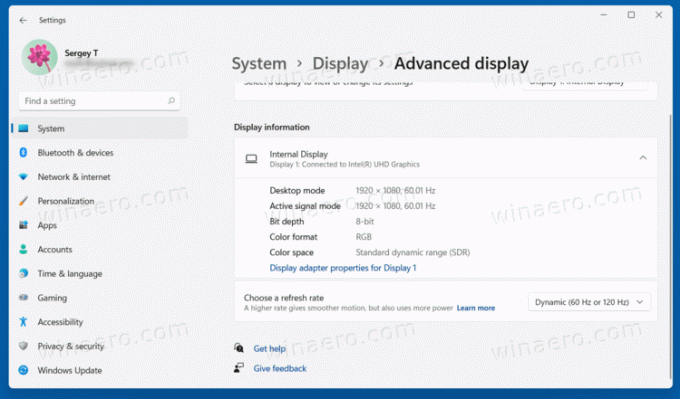
Du är färdig! Du har precis aktiverat DRR-funktionen i Windows 11.
Senare kan du inaktivera det genom att helt enkelt återställa stegen ovan och ställa in alternativet för uppdateringsfrekvens till ett fast värde.
Så här inaktiverar du dynamisk uppdateringsfrekvens för en skärm
- Öppna Windows-inställning med hjälp av Win + I snabbtangent.
- Navigera till System > Display och klicka på Avancerad display alternativ.
- Hitta alternativet på sidan Avancerad visning Välj en uppdateringsfrekvens.
- Välj ett av de statiska värdena, t.ex. 60Hz eller 120Hz från rullgardinsmenyn.

Gjort! Windows 11 kommer inte längre att ändra hur skärmen uppdateras.
Obs: Om du inte ser alternativet som beskrivs i den här guiden betyder det att din hårdvara inte stöder DRR eller att du har en inkompatibel version av grafikdrivrutinen.


